Arreglar Google Voice No pudimos completar su llamada
Miscelánea / / July 14, 2022
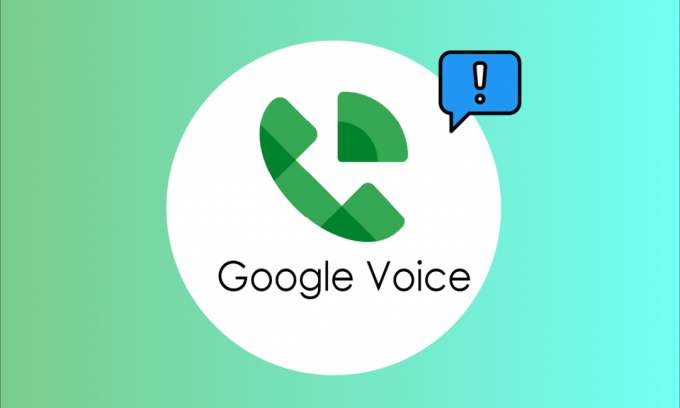
Lanzada por primera vez en marzo de 2009, la aplicación Google Voice fue desarrollada por Google LLC. La aplicación Google Voice funciona como un servicio telefónico y proporciona a los usuarios de cuentas de Google un número de teléfono de los Estados Unidos. La aplicación Google Voice ha ganado popularidad en los Estados Unidos debido a su interfaz fácil de seguir y su excelente conectividad. A pesar de su creciente popularidad, los usuarios a menudo enfrentan muchos errores y fallas al usar la aplicación. Uno de esos errores es un mensaje como Google Voice, no pudimos completar su llamada mientras intentaba conectar una llamada. Lea este artículo para corregir que Google Voice no pudo completar el problema de su llamada.

Contenido
- Cómo arreglar Google Voice No pudimos completar su llamada
- Método 1: métodos básicos de solución de problemas
- Método 2: actualizar la aplicación Google Voice
- Método 3: cambiar la configuración de datos
- Método 4: borrar las cookies y la caché de la aplicación
- Método 5: reinstalar la aplicación Google Voice
- Método 6: configurar Google Voice correctamente
- Método 7: contacto con el soporte
- Método adicional: pasos de solución de problemas para navegadores web
Cómo arreglar Google Voice No pudimos completar su llamada
Google LCC ha desarrollado la aplicación Google Voice con una interfaz y una experiencia de usuario sofisticadas. Sin embargo, a veces los usuarios pueden experimentar ciertos problemas de conectividad al intentar realizar una llamada con la aplicación. Puede haber varias razones para este problema que se enumeran a continuación.
- Problemas con la conexión wifi
- Problemas con la conexión de datos móviles
- Problemas con la cuenta de Google y la cuenta de Google Voice
- Problemas con la configuración de datos en la aplicación
- Problemas debido a cookies y datos de caché
- Problemas debido a la versión anterior de la aplicación
- Problemas debido a una instalación defectuosa de la aplicación
- Problemas cuando llama repetidamente al mismo problema
- Si su cuenta está bloqueada temporalmente debido a llamadas o mensajes de texto masivos
La siguiente guía le brindará todas las soluciones posibles para resolver el problema de Google Voice que no pudo completar su llamada.
Nota: Dado que los teléfonos inteligentes no tienen las mismas opciones de configuración y varían de un fabricante a otro, asegúrese de que la configuración sea la correcta antes de cambiar alguna. Esta guía se probó en OnePlus Nord 5G.
Método 1: métodos básicos de solución de problemas
Antes de continuar, siga estas correcciones básicas para resolver el problema lo antes posible.
Método 1A: asegúrese de que su Wi-Fi esté conectado
Solo se puede acceder a Google Voice a través de Internet; por lo tanto, necesitaría una conexión estable a Internet o Wi-Fi. Para usar los servicios de Google Voice, debe asegurarse de tener una conexión Wi-Fi activa y estable. Puede seguir estos pasos para verificar su conexión Wi-Fi.
- Asegúrese de que su El enrutador Wi-Fi está encendido.
- Asegúrese de que su el móvil está conectado a su enrutador Wi-Fi.
- Asegúrese de que su enrutador Wi-Fi tenga un conexión a internet estable.
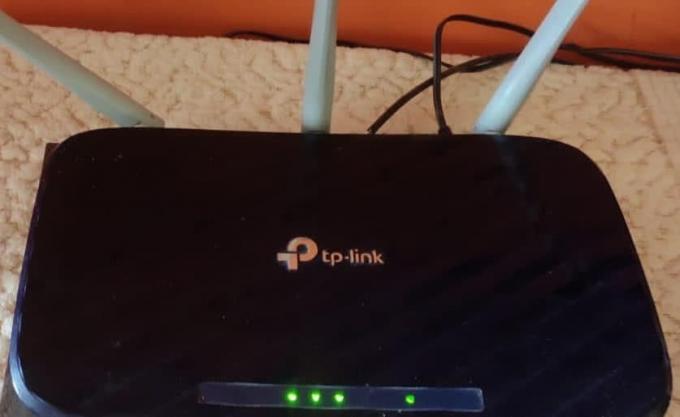
Método 1B: asegúrese de que sus datos móviles estén encendidos y funcionen bien
Si no está usando una conexión Wi-Fi para la aplicación Google Voice, aún puede usar datos móviles para acceder a los servicios. Sin embargo, cuando los datos móviles no están activados, es posible que reciba errores como que Google Voice no pudo completar su llamada. Puede evitar este problema simplemente activando sus datos móviles. Siga los siguientes pasos para activar los datos móviles en su teléfono.
1. Desliza hacia abajo el barra de notificaciones superior para abrir el panel de notificación en su dispositivo.
2. Toque en el Datos móviles opción a encenderlo.
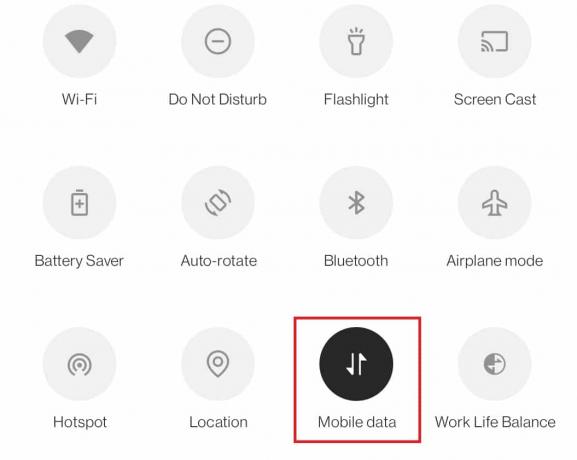
Método 1C: asegúrese de que su cuenta de Google Voice funcione bien
Una de las razones por las que podría recibir un error como Google Voice, no pudimos completar su llamada es porque hay algún problema con su cuenta de Google Voice. Puede probar los siguientes pasos para asegurarse de que su cuenta funciona bien:
- Difícil Inicio sesión en su cuenta de Google Voice usando su navegador de computadora portátil o PC.
- Intentar Haz una llamada usando Google Voice desde una interfaz de computadora portátil/PC.
Método 1D: verificaciones preliminares adicionales
- Si no puede realizar llamadas, asegúrese de haber iniciado sesión con el credenciales correctas.
- Comprueba si tienes suficientes créditos de llamadas hacer una llamada.
- Además, asegúrese de que el número de teléfono sea formateado correctamente, es decir, introduzca el código de país adecuado.
- Intenta llamar a otros contactos para saber si el problema radica en la aplicación o en el número de contacto.
- Comprobar si Google Voice es disponible en tu país. Puedes informarte sobre esto en el Página de ayuda de Google Voice.

- Si está usando Google Voice con una cuenta escolar o laboral, ponerse en contacto con el administrador para obtener su licencia.
- Si su cuenta está prohibida, Espere que se levante la prohibición temporal.
- Si está tratando de comunicarse con el mismo número de contacto repetidamente, intenta contactar despues de un tiempo ya que podría dar lugar a llamadas de spam.
Lea también:Cómo desactivar OK Google en Android
A continuación se muestran las soluciones para resolver el problema en un dispositivo Android.
Nota: los Aplicación Google Voice funciona como un servicio telefónico, proporcionando a los usuarios de cuentas de Google un número de teléfono basado en los Estados Unidos. Sin embargo, los usuarios con Google Workspace en países como Canadá, Dinamarca, Francia, Países Bajos, Portugal, España, Suecia, Suiza y el Reino Unido también pueden disponer de los servicios de Voz de Google.
Método 2: actualizar la aplicación Google Voice
Si aún recibe Google Voice, no pudimos completar su error de llamada al realizar una llamada con la aplicación. Es posible que desee verificar la versión de su aplicación. Una versión anterior puede causar errores al realizar una llamada telefónica. Puede actualizar su aplicación Google Voice siguiendo estos pasos:
1. Abre el Tienda de juegos en tu teléfono Android.

2. En el barra de búsqueda, escribe voz de Google.
3. Toque en el voz de Google de los resultados de búsqueda.
4A. Si hay una actualización disponible, toque el Actualizar botón.
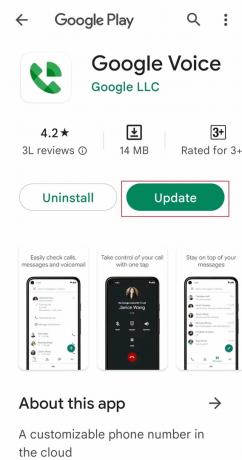
4B. Si no hay ninguna actualización disponible, continúe con el siguiente método.
Método 3: cambiar la configuración de datos
Una de las razones por las que no puede hacer llamadas con la aplicación Google Voice es que no tiene la configuración de datos correcta. Permita que su aplicación Google Voice use su Wi-Fi o datos móviles para hacer o recibir llamadas en lugar de cualquier otro proveedor de red. Para resolver este problema, puede seguir estos sencillos pasos.
1. Abre el voz de Google aplicación
2. Toque en Menú opciones en la esquina superior izquierda.
3. Ahora, toca Ajustes.
4. En la configuración, toque en el Hacer y recibir llamadas bajo la Llamadas pestaña.
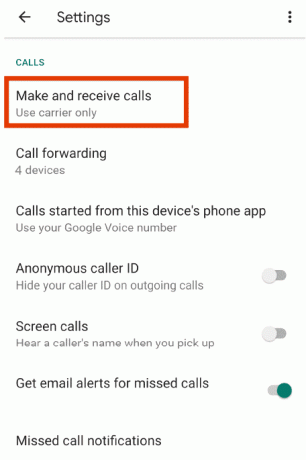
5. Elegir la Preferir Wi-Fi y datos móviles opción.
Lea también:¿Cómo activo o desactivo el Asistente de Google en Android?
Método 4: borrar las cookies y la caché de la aplicación
Los errores de datos son una de las razones más comunes por las que las aplicaciones móviles no funcionan correctamente. Si su Google Voice le sigue dando mensajes como Google Voice, no pudimos completar su llamada, es muy probable que la aplicación esté experimentando algunos errores de datos. Puede solucionar fácilmente estos problemas en su dispositivo móvil utilizando la configuración móvil simple y siga estos sencillos pasos para eliminar estos problemas de datos:
1. Abierto Ajustes en su dispositivo.

2. Desliza hacia abajo y toca Aplicaciones y notificaciones.
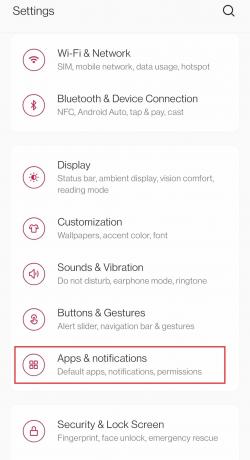
3. Toque en voz de Google de la lista de aplicaciones.
4. Toque en Almacenamiento y caché.
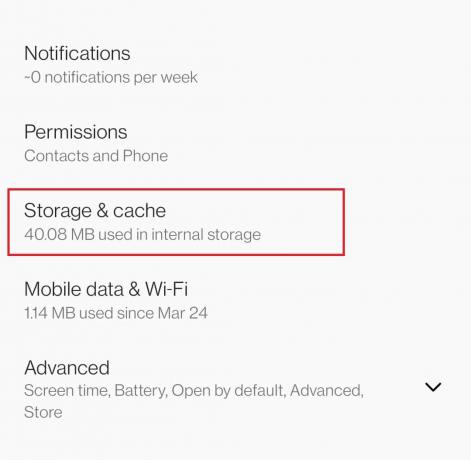
5. Toque en Limpiar cache.

Método 5: reinstalar la aplicación Google Voice
Si ninguno de los métodos anteriores funciona y aún enfrenta Google Voice, no pudimos completar su problema de mensaje de llamada, es posible que haya un problema con su aplicación instalada. A veces puede haber un error al instalar una aplicación que puede provocar un rendimiento defectuoso. En este caso, siga los pasos a continuación para reinstalar la aplicación:
1. Mantenga presionado su instalado voz de Google aplicación y toca Desinstalar.
2. Toque en Desinstalar en la ventana emergente.
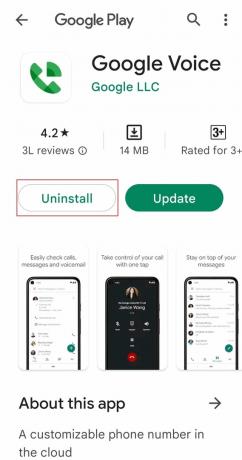
3. Cuando se desinstale la aplicación, abra la Tienda de juegos.
4. En el barra de búsqueda, escribe voz de Google y toca Google Voice en los resultados de búsqueda.
5. Toque en el Instalar botón.

6. Una vez completada la instalación, inicie la aplicación y iniciar sesión para usted Cuenta de voz de Google.
Lea también:¿Qué son los códigos de Google Meet?
Método 6: configurar Google Voice correctamente
Es posible que enfrente este problema si no ha configurado su Google Voice correctamente. Siga los pasos a continuación para configurar su cuenta:
1. Visita el voz de Google página.
2. Haga clic en Iniciar sesión en la esquina superior derecha y iniciar sesión usando tu Credenciales de la cuenta de Google Voice.
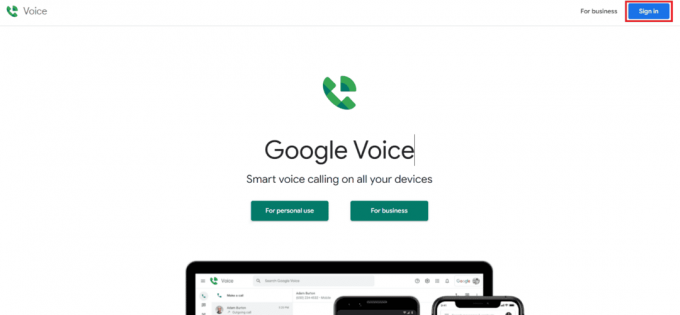
3. Ahora, haga clic en el icono de engranaje abrir Ajustes.
4. Haga clic en Cuenta y entonces Números vinculados.
5. Introducir el número desea vincular con Google Voice.
6. Ahora, ingrese el código de verificación enviado a tu móvil y haz clic en Verificar.
Método 7: contacto con el soporte
Si ninguno de los métodos fue útil, puede comunicarse con el Comunidad de ayuda de Google Voice para resolver el problema.
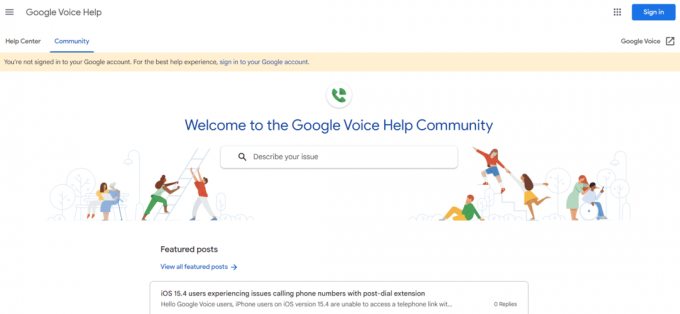
Lea también:Arreglar la extensión de vista de cuadrícula de Google Meet
Método adicional: pasos de solución de problemas para navegadores web
Si está utilizando el navegador en una computadora portátil o PC y se enfrenta a este problema, puede seguir todas las comprobaciones preliminares básicas al principio del artículo para resolver el problema. Si el problema persiste, busque las siguientes correcciones:
- Asegúrese de utilizar un navegador compatible, como Chrome, Firefox, Microsoft Edge y Safari.
- Recarga tu navegador para evitar fallos temporales.
- Cerrar sesión y inicia sesión en tu cuenta de Google de nuevo vinculado a la Voz de Google.

- Intenta hacer llamadas en del navegadormodo incognito.
Recomendado:
- Solucione un error que ocurrió al cargar una versión de mayor calidad de este video en iPhone
- ¿Cómo se eliminan mensajes en la aplicación Reddit?
- Arreglar su micrófono está silenciado por la configuración del sistema en Google Meet
- Solucionar el error de descarga prohibida de Google Drive
Esperamos que esta guía haya sido útil y que haya podido solucionar Google Voice no pudimos completar su llamada tema. Háganos saber qué método funcionó para usted. Si tiene preguntas, consultas o sugerencias, no dude en compartirlas con nosotros. Además, háganos saber lo que quiere aprender a continuación.



